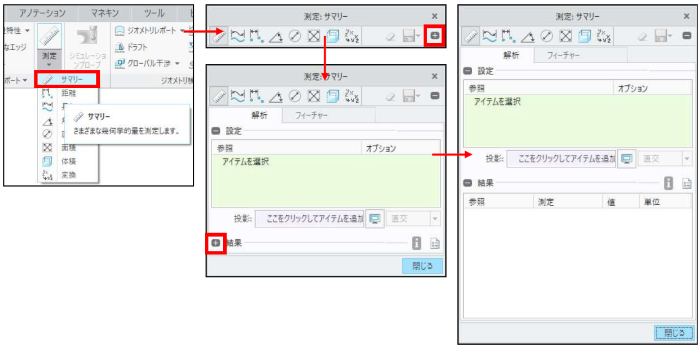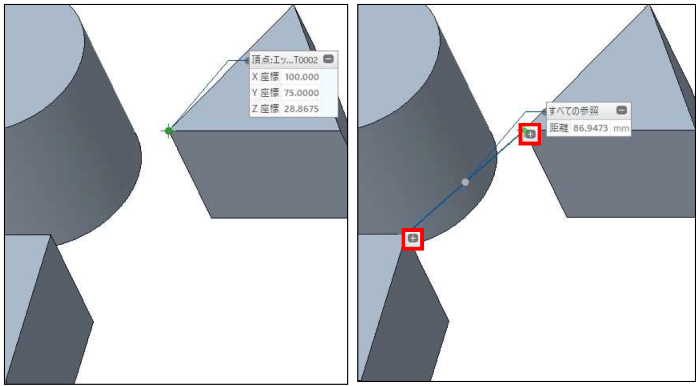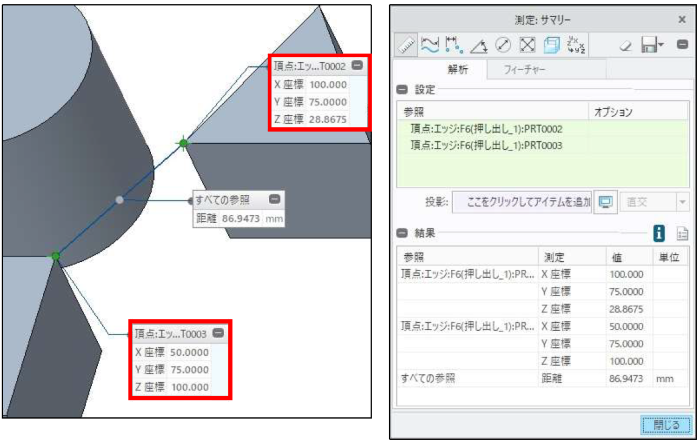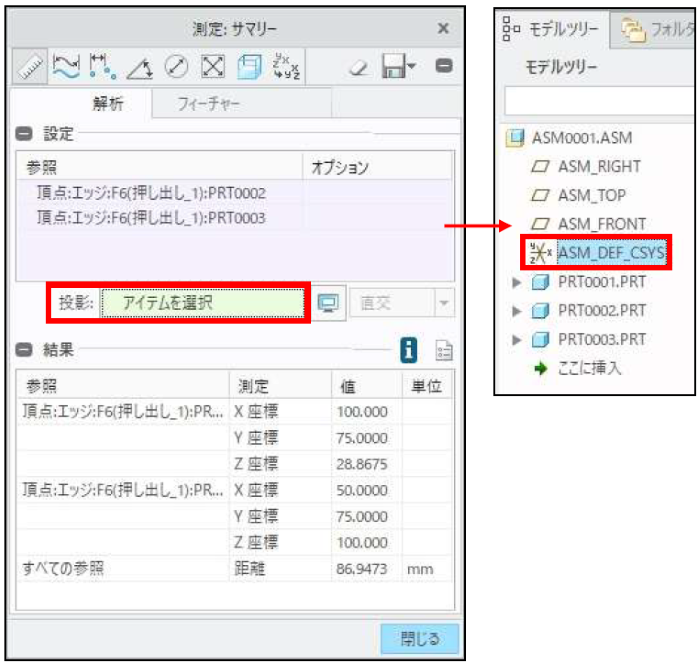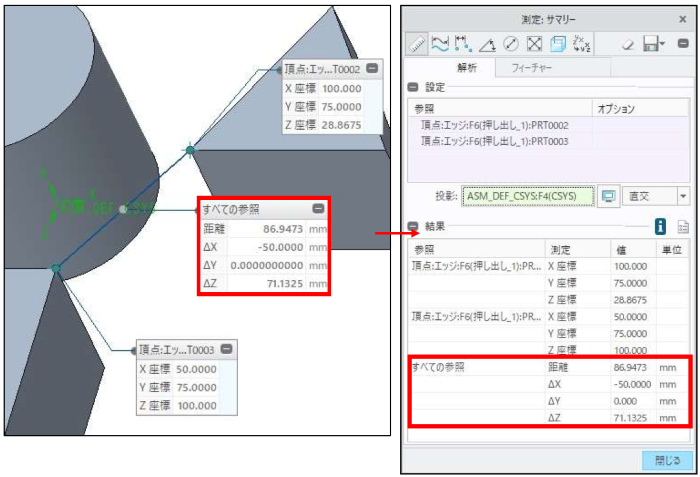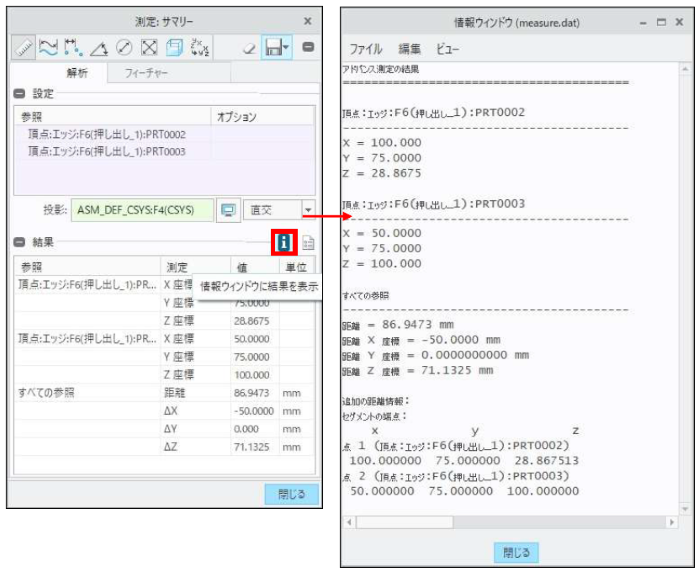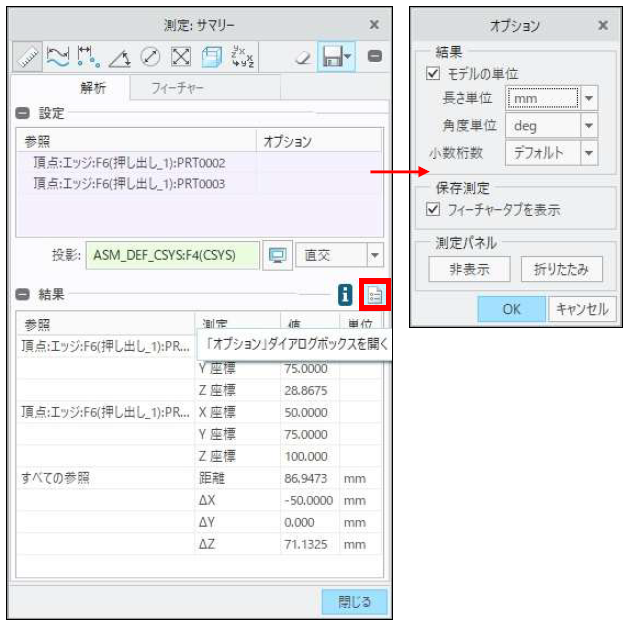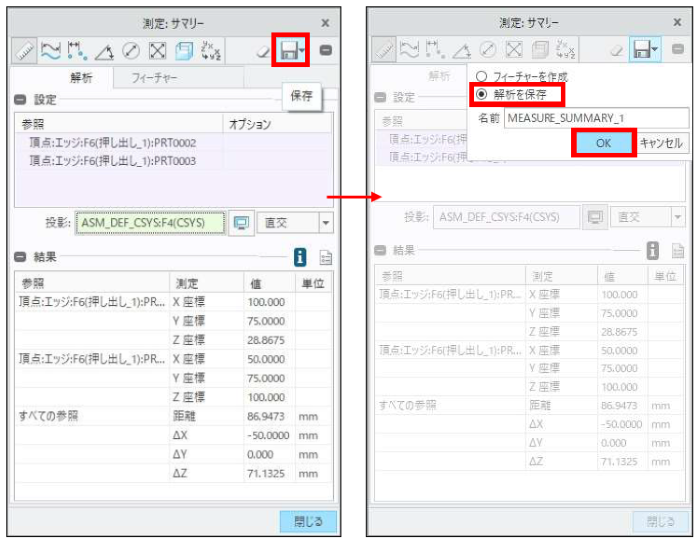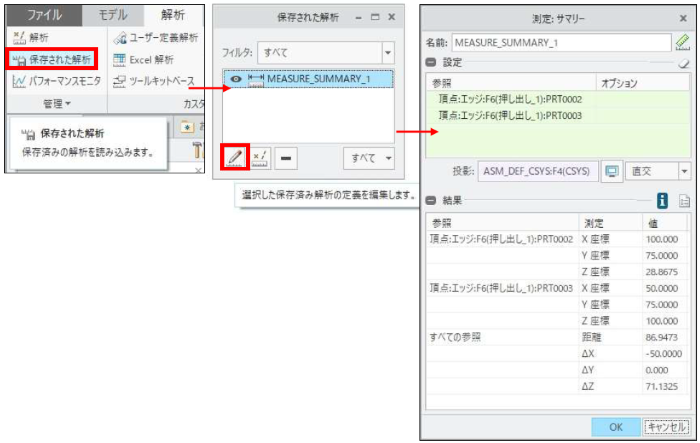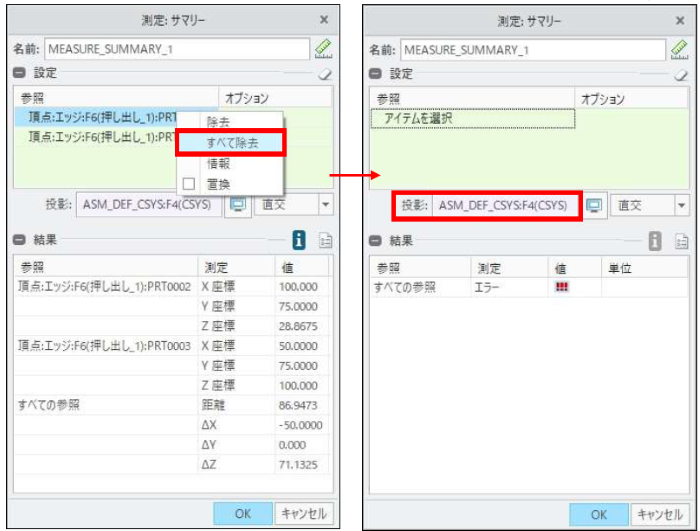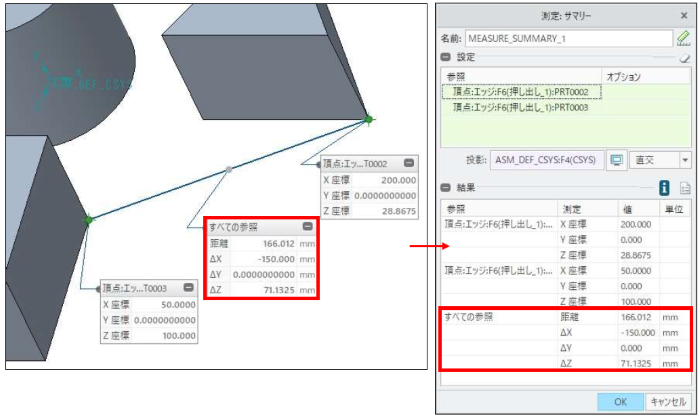操作方法/TIPS
CAD
Creo Parametric

記事の概要
皆さん、こんにちは。
旭エンジニアリング 製品技術チームの 橋本です。
今回は、部品間の距離を調べる方法とXYZ座標間の距離を調べる方法をご紹介します。
部品間距離を調べる方法
右図のような、アセンブリを例に紹介します。
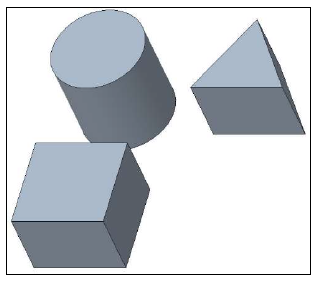
-
解析タブ>測定グループ>測定>サマリーをクリックします。
「測定:サマリー」のダイアログボックスが表示されます。
「+」のボタンをクリックし、表示項目を展開します。

-
グラフィックウィンドウで1つ目の頂点をクリックします。クリックした頂点のXYZ座標が表示されます。
ctrlキーを押したまま、2つ目の頂点をクリックします。2つの頂点間の距離が表示されます。
選択した2か所の頂点の「+」のボタンをクリックします。

-
2つの頂点のXYZ座標がそれぞれ表示されます。
グラフィックウィンドウに表示された内容は、「測定:サマリー」のダイアログボックスにも表示されます。

XYZ座標間距離を調べる方法
-
「測定:サマリー」のダイアログボックスの「投影」の右側ボックスをクリックします。
アセンブリの座標系をクリックします。

-
グラフィックウィンドウで、「すべての参照」に、距離だけではなく、XYZ座標間の距離が追加表示されます。
グラフィックウィンドウに表示された内容は、「測定:サマリー」のダイアログボックスにも表示されます。

-
「測定:サマリー」のダイアログボックスで、「i」ボタンを押すと、結果が情報ウィンドウに表示されます。
この情報は、ファイル>名前を付けて保存 にて、テキストファイルとして保存することが出来ます。

-
「測定:サマリー」のダイアログボックスで「オプション」ボタンを押すと、「オプション」ウィンドウが表示されます。
ここで、測定の単位を変更することが可能です。

設定を繰り返し使用する方法
-
「測定:サマリー」のダイアログボックスで、「閉じる」をクリックすると、投影条件をアセンブリの座標系に設定した情報がリセットされます。
引き続き距離だけではなく、XYZ座標間の距離も計測したい場合は、次のようにします。
「測定:サマリー」のダイアログボックスで「保存」をクリックします。「解析を保存」にチェックを入れ、名前を付けて保存します。
「測定:サマリー」のダイアログボックスで「閉じる」をクリックし、測定を終了します。

-
解析タブ>管理グループ>保存された解析をクリックします。
「保存された解析」ダイアログボックスが表示されます。左下の定義の編集ボタンをクリックします。
先ほどの解析結果が読み出されます。

-
「参照」の一つを選択>右ボタン>すべて除去をクリックします。
指定した2つの頂点が削除され、結果もリセットされますが投影条件はそのまま残ります。

-
新しい測定対象の頂点2か所を選択します。グラフィックウィンドウの「+」のボタンをクリックし、結果を展開します。
「すべての参照」に、距離だけではなく、XYZ座標間の距離も表示されます。
グラフィックウィンドウに表示された内容は、「測定:サマリー」のダイアログボックスにも表示されます。

このように解析条件を設定後、「解析を保存」することにより、解析条件を呼び出して再利用することが可能です。